Sådan bruges fejlsikret tilstand på din Android (09.16.25)
Krasjer apps på din enhed bare pludselig uden nogen åbenbar grund? Føles din telefon træg? Mislykkes appinstallationen hver gang? Nægter nogle knapper at arbejde, og skærmen reagerer ikke nogle gange?
Dette er blot nogle af de problemer, der kan løses ved at genstarte i Android Safe Mode. Hvis du er fortrolig med den sikre tilstand på computere, ved du, at du kan løse mange softwareproblemer ved hjælp af denne opstartstilstand. På samme måde kan du også starte din Android i sikker tilstand for at løse eventuelle softwareproblemer, såsom afinstallationsfejl. Imidlertid er det ikke mange Android-brugere, der ved, hvordan de bruger sikker tilstand. Artiklen viser dig, hvordan du bruger sikker tilstand til at løse almindelige Android-problemer.
Sådan aktiveres fejlsikret tilstand på Android 
Der er to primære metoder til at slå din enheds sikre tilstand til eller fra - enten ved at bruge din Android-telefontaster eller ved at tilpasse dine tænd / sluk-knapindstillinger. Følg trin-for-trin-instruktionerne for at kunne starte i sikker tilstand.
Metode nr. 1: Brug af eksterne tasterDenne proces er meget ligetil, og du har ikke brug for nogen tredjepartsapp for at slå din Android-sikre tilstand til eller fra.
- Sluk for din Android-telefon eller tablet, og vent et par sekunder, før du tænder den.
- Når startskærmens logo vises , hold lydstyrke op og ned-knappen samtidigt.
- Når enheden er startet op, vises låseskærmen, og du vil se fejlsikret tilstand i nederste venstre hjørne af skærmen. Dette betyder, at din enhed nu kører i fejlsikret tilstand.
Hvis du vil gøre det på den hårde måde, kan du bruge dine brugerdefinerede tænd / sluk-knapindstillinger til at starte i sikker tilstand. Du skal dog rodfæste din enhed først for at kunne bruge denne metode.
- Med en rodfæstet Android-telefon eller tablet skal du installere Xposed Module Repository på din enhed. Rooting giver dig superbrugeradgang på din enhed, så du kan installere apps og moduler for at hjælpe dig med at ændre din enhed.
- Vent, indtil Xposed er færdig med installationen, hvilket kan være en ganske lang proces.
- Når Xposed-rammen er installeret, skal du kigge efter Advanced Power Menu-appen. Denne app giver dig mulighed for at redigere indstillingerne for tænd / sluk-knappen. Aktivér appen i Xposed-rammen, så den kan ændre systemindstillinger og filer.
- Det næste trin er at redigere detaljeret om genstart ved at markere eller fjerne markeringen af genstartmulighederne i dette vindue. Sørg for, at fejlsikret tilstand er markeret, så når du trykker på tænd / sluk-knappen, vil du se muligheden for at starte i sikker tilstand.
Der er flere måder at slå Android-sikker tilstand fra, afhængigt af din enhed. I ovenstående eksempel er alt, hvad du skal gøre, at trykke på meddelelsen Sluk sikker under låseskærmen for at slå sikker tilstand fra. Dette fungerer dog ikke for alle Android-enheder.
For de fleste enheder skal du slukke for telefonen eller tabletten, vente et par sekunder og derefter genstarte for at komme til normal tilstand. Et andet trick ville være at tænde din enhed igen ved at holde tænd / sluk og lydstyrkeknapperne på samme tid. Hvis din telefon har et aftageligt batteri, kan du tage det af og derefter sætte det i igen, før du genstarter din enhed.
Fordele ved opstart i Android Safe Mode 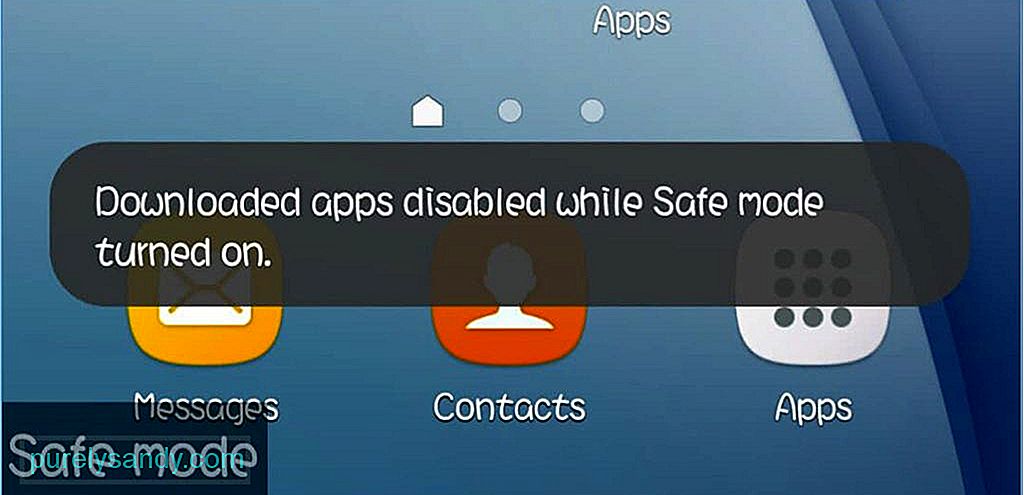
Sikker tilstand tillader, at din Android-enhed kun indlæses med standardindstillingerne. Dette betyder, at kun den nødvendige software og de indstillinger, der oprindeligt fulgte med enheden, indlæses. Alle de apps, der er installeret fra Google Play Butik, fungerer ikke så godt som andre apps eller temaer, du har installeret fra andre billeder. Det bruges hovedsageligt til at rette installerede apps, der fungerer underlige. For eksempel har du for nylig installeret en hel del apps, og så bemærkede du, at din enhed pludselig blev træg, eller nogle apps gik ned. Du kan også opleve frysning af enheden eller andre alvorlige ydeevneproblemer.
Når du starter i sikker tilstand, kan du deaktivere eller afinstallere den app, som du mener forårsager problemet, uden at din enhed går ned, da tredjepartsapps er midlertidigt deaktiveret. Når du har afinstalleret den eller de apps, som du mener har forårsaget problemerne, skal du genstarte din enhed for at se, om problemet er løst. Hvis ikke, skal du muligvis starte i sikker tilstand igen og fortsætte med at deaktivere eller afinstallere apps, indtil du slipper for problemerne. En anden fordel ved opstart i sikker tilstand er stigningen i enhedens responstid, forbedring af dens hastighed og ydeevne.
Tip: En anden måde at løse dine Android-enheds problemer uden at starte i sikkert tilstand er ved hjælp af en app som Android-rengøringsværktøj. Det udsletter uønskede filer fra din enhed og øger dens ydeevne ved at lukke efterslæbende apps og baggrundsprogrammer, der sænker din enhed.
YouTube Video.: Sådan bruges fejlsikret tilstand på din Android
09, 2025

